【简单教程1】天空盒快速制作教程
准备工作 手机:谷歌相机(在 酷安 中可下载。若闪退,请在酷安谷歌相机评论区下载其他版本) 电脑:photoshop1 选云 尽量选择高层云。因为低层云的静态天空给人带来不真实感。(低层云移动较快,高层云移动缓慢)选址 尽量选择:江边,海边,楼顶,山顶等。 尽量有一个边靠近地平线本人选择的是家附近的江边2 使用 谷歌相机 拍摄 photosphere(Equirectangular全景图) 拍摄后
·
准备工作 手机:谷歌相机(在 酷安 中可下载。若闪退,请在酷安谷歌相机评论区下载其他版本) 电脑:photoshop
1 选云 尽量选择高层云。因为低层云的静态天空给人带来不真实感。(低层云移动较快,高层云移动缓慢)
选址 尽量选择:江边,海边,楼顶,山顶等。 尽量有一个边靠近地平线
本人选择的是家附近的江边

2 使用 谷歌相机 拍摄 photosphere(Equirectangular全景图) 拍摄后的photosphere大致长这样:
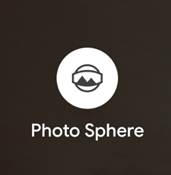

请确认照片足够清晰!可多拍几张以防万一!
3 回家。PS打开图片。 将 画布大小 的高度设置为宽度的一半 使用 切片工具 划分切片 水平划分为 2 个切片。 屏幕中多了一条横着的蓝色平分线。
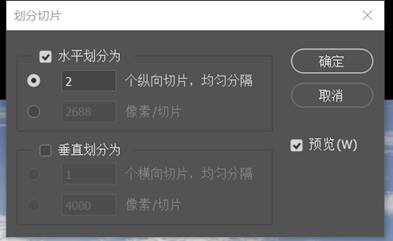
!将图片的 地平线(或估测的地平线位置)对齐蓝色平分线 将图片 缩放 (ctrl+t)使图片顶端对齐画布顶端。 以上两步请尽量减少误差。
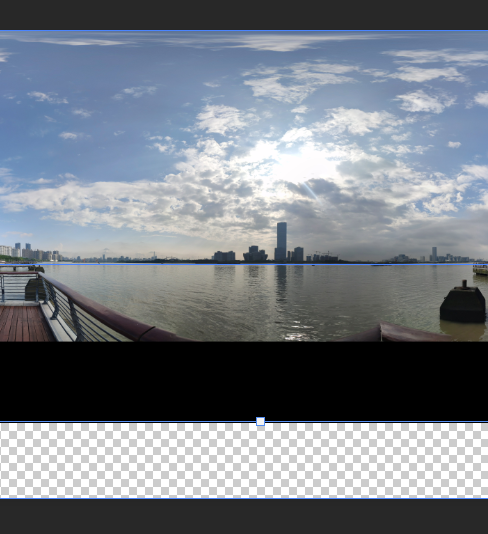
再 使用 多边形锁套工具(等),选中 除了天空的部分。(请尽量减少误差)
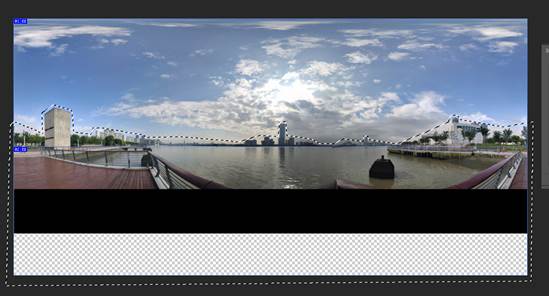
点击 编辑 内容识别填充
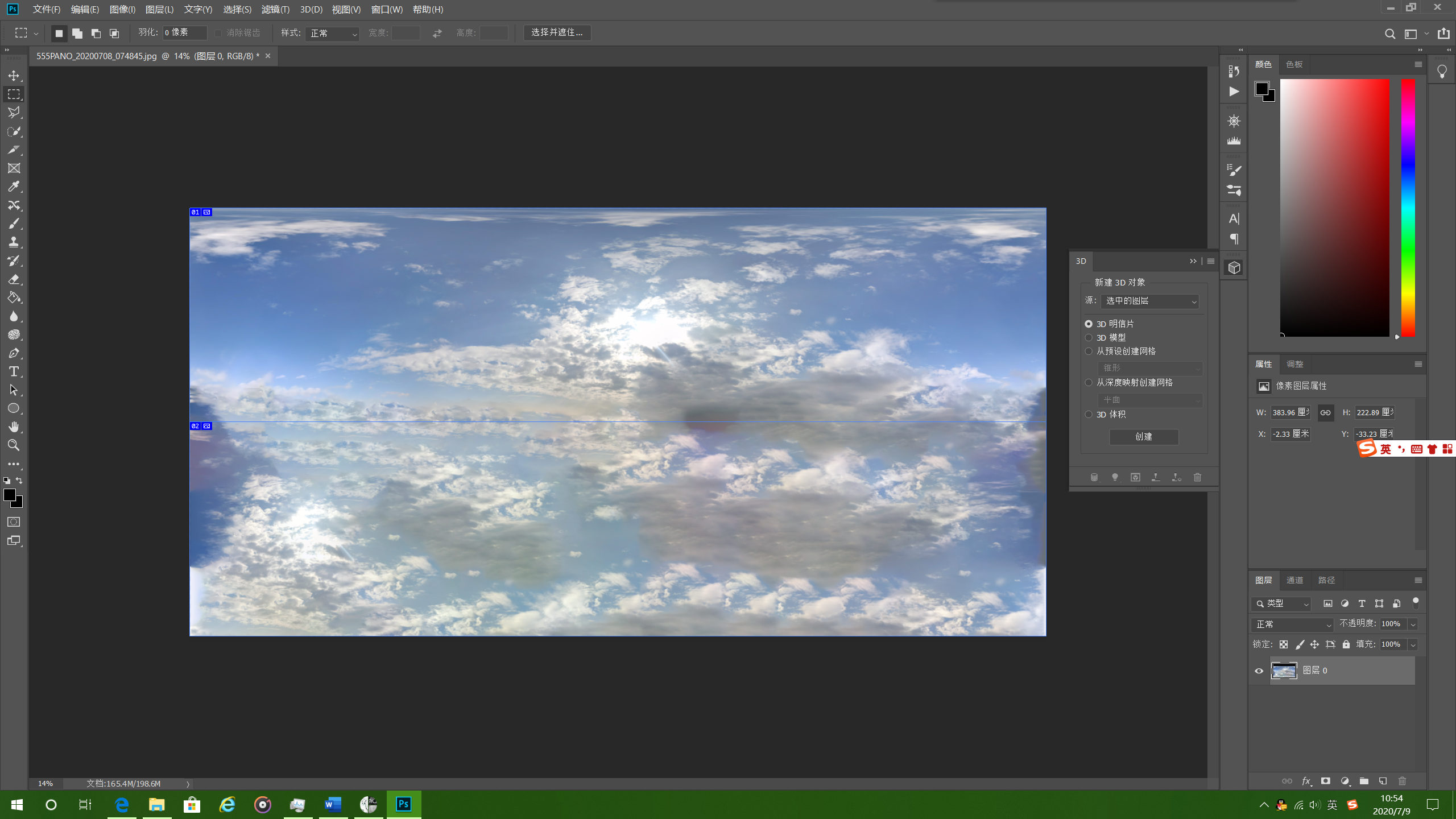
再根据实际情况,使用 内容识别移动 仿制图章 等工具等等等,进行修复处理。
导出图片 建议8192*4096,,50%质量jpg
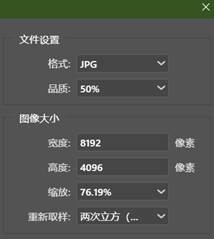
导入unity! 建议如图设置
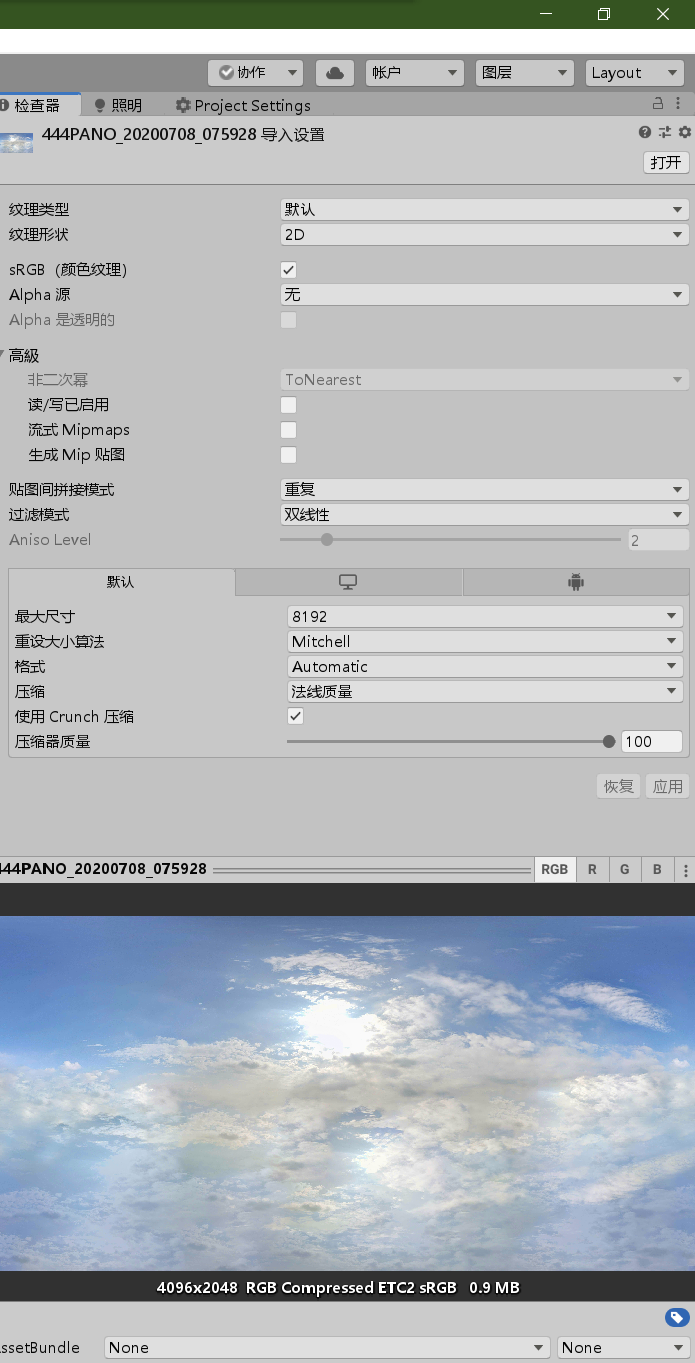
如图设置材质
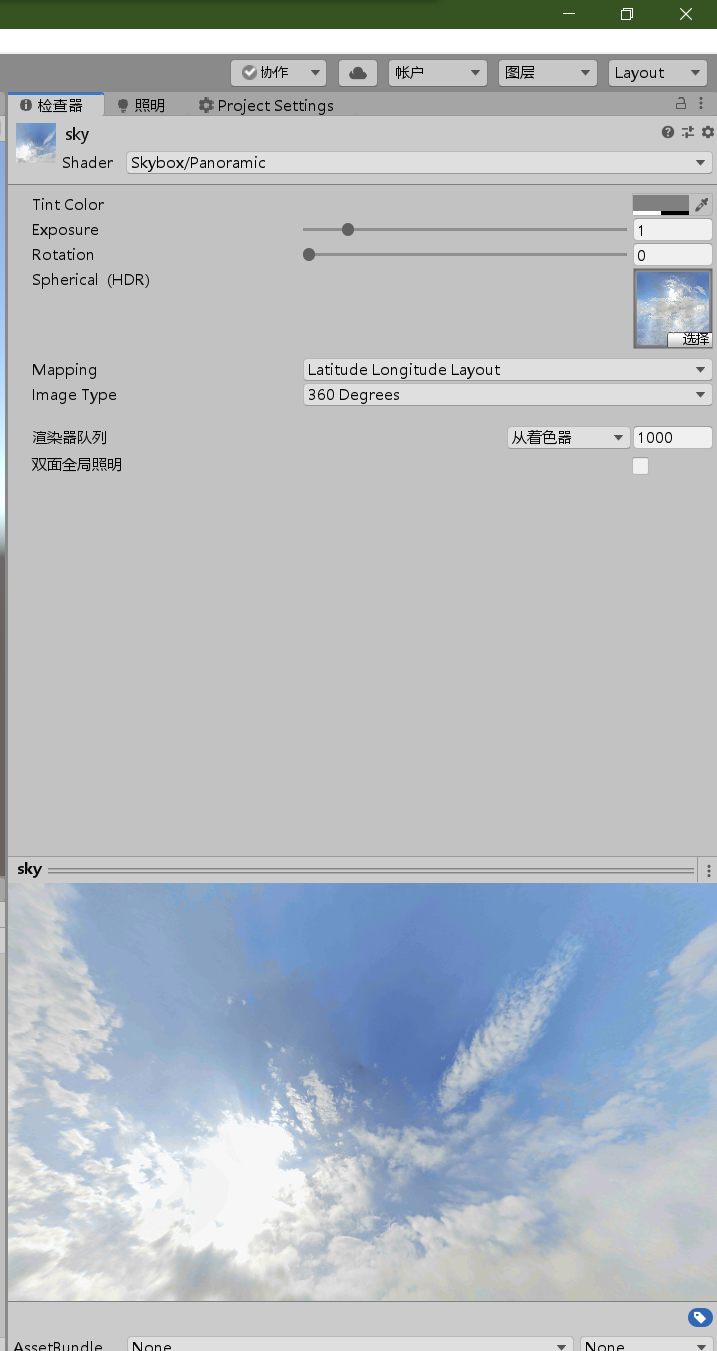
将材质赋给天空,我们看看效果! 看!不错吧!当然还可以将主方向光对齐太阳,加光晕等等。
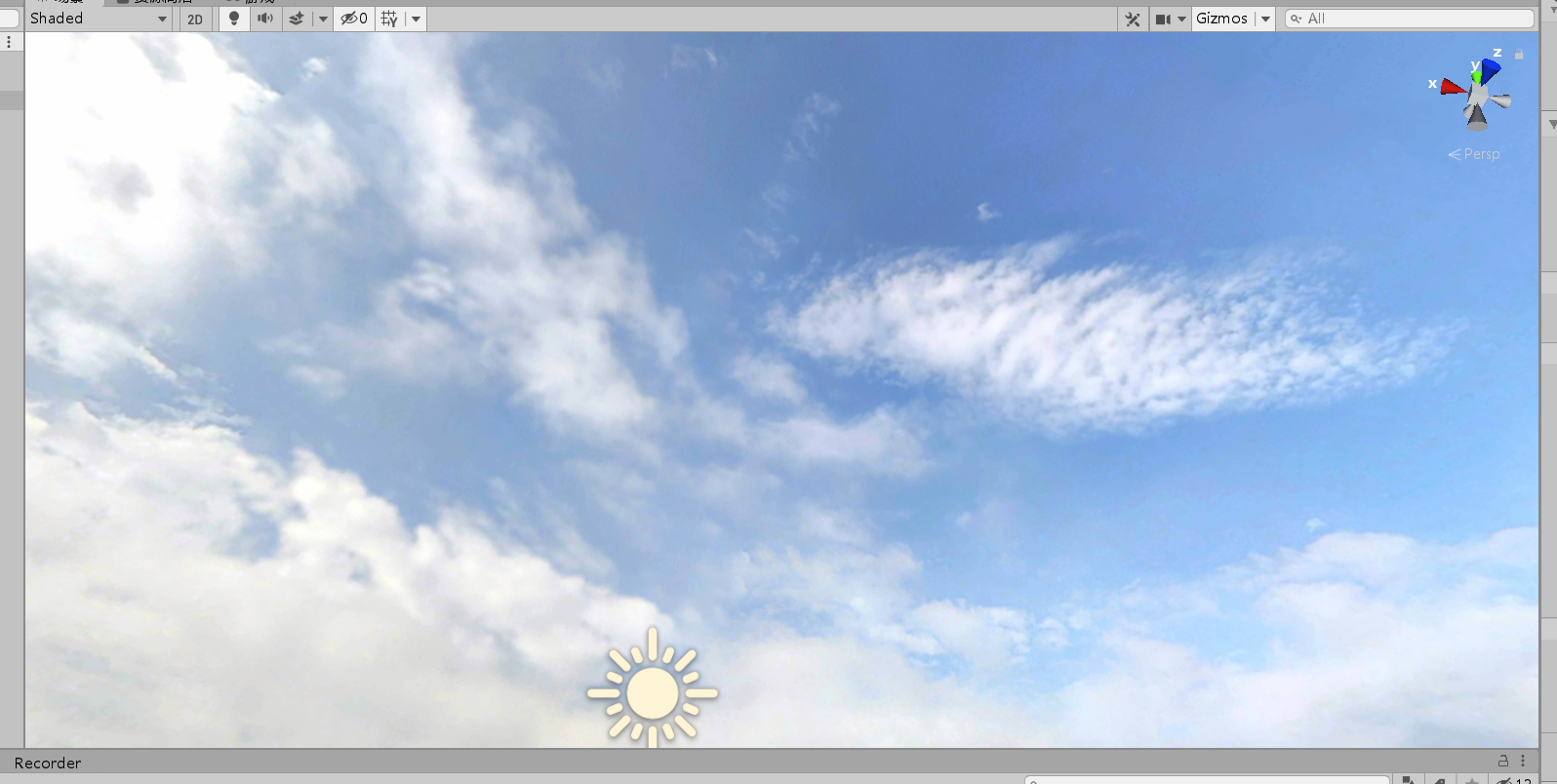
希望本文章能帮助大家掌握简单的采集天空的方法!
第一次写文,若有不懂的地方,或意见,请在评论区留言,谢谢。 【ENd
更多推荐
 已为社区贡献714条内容
已为社区贡献714条内容










所有评论(0)